विंडोज 8.1 में कितनी डेटा टाइलें उपयोग करें, इसे कैसे सेट करें
यदि आप विंडोज 8.1(Windows 8.1) के साथ एक टैबलेट उपयोगकर्ता हैं और आपके पास खराब डेटा प्लान है, तो आप यह सीमित करना चाहेंगे कि ऑपरेटिंग सिस्टम द्वारा टाइल्स सहित कितना डेटा उपयोग किया जाता है। आपके द्वारा इंस्टॉल किए गए ऐप्स और वे अपनी टाइलों पर कौन से अपडेट प्रदर्शित करते हैं, इसके आधार पर, वे बहुत अधिक डेटा की खपत कर सकते हैं। सौभाग्य से, विंडोज 8.1(Windows 8.1) आपको यह नियंत्रित करने का एक तरीका प्रदान करता है कि टाइल अपडेट के लिए कितना डेटा उपयोग किया जाता है। यहां बताया गया है कि यह कैसे किया जाता है:
टाइल(Tile) अपडेट के लिए प्रयुक्त डेटा(Data) कैसे सेट करें
सबसे पहले, आपको स्टार्ट स्क्रीन पर जाना होगा(go to the Start screen) । फिर, चार्म्स लाएँ और (bring up the charms)सेटिंग्स(Settings) पर क्लिक या टैप करें ।

अब आप स्टार्ट(Start) स्क्रीन के लिए उपलब्ध सेटिंग्स को देख सकते हैं। टाइलें(Tiles) क्लिक या टैप करें .
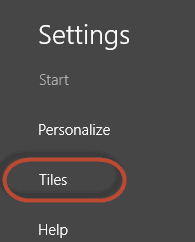
यहां आपको कई सेटिंग्स मिलेंगी, जिनमें वह भी शामिल है जिसमें हमारी रुचि है।
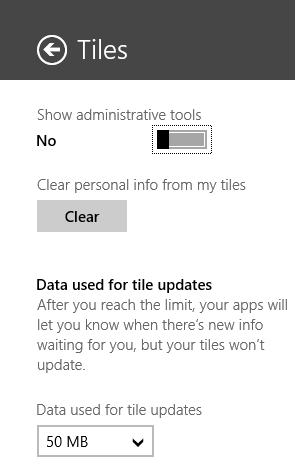
"टाइल अपडेट के लिए उपयोग किया जाने वाला डेटा"("Data used for tile updates") ड्रॉपडाउन पर जाएं और चुनें कि आप कितने एमबी टाइल्स का उपयोग करने की अनुमति देते हैं। यदि आपके पास एक छोटा डेटा प्लान है, तो न्यूनतम मूल्य - 50 एमबी के लिए जाएं।
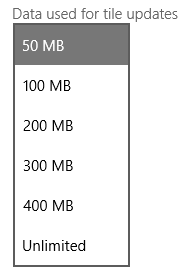
दुर्भाग्य से आप इसके लिए कोई कस्टम मान सेट नहीं कर सकते। आप पूर्वनिर्धारित मूल्यों में से केवल एक का उपयोग कर सकते हैं जो आपके लिए काम करता है।
निष्कर्ष
मुझे आशा है कि आपको यह मार्गदर्शिका उपयोगी लगी होगी। यदि आप विंडोज 8.1(Windows 8.1) के बारे में अन्य टिप्स और ट्रिक्स की तलाश में हैं , तो नीचे दिए गए लेखों को पढ़ने में संकोच न करें।
Related posts
विंडोज 8.1 में इंटरनेट एक्सप्लोरर 11 ऐप के साथ वेब कैसे ब्राउज़ करें?
विंडोज 8.1 में इंटरनेट एक्सप्लोरर संस्करण को डिफ़ॉल्ट के रूप में सेट करें
विंडोज 8.1 में वर्क फोल्डर्स को कैसे सेट अप और इस्तेमाल करें?
इंटरनेट एक्सप्लोरर ऐप से अपने ब्राउज़िंग इतिहास और डेटा को कैसे हटाएं
Microsoft एज एक्सटेंशन कैसे प्राप्त करें, कॉन्फ़िगर करें और निकालें -
विंडोज डेस्कटॉप ऐप के लिए स्काइप के साथ चैट या ग्रुप टेक्स्ट चैट कैसे करें
Internet Explorer ऐप में उन्नत सुझावों को कैसे चालू या बंद करें?
क्रोम और अन्य ब्राउज़रों को पूर्ण स्क्रीन में रखें (एज, फ़ायरफ़ॉक्स और ओपेरा)
फाइल एक्सप्लोरर से विंडोज 10 में एफ़टीपी सर्वर से कैसे कनेक्ट करें -
विंडोज पीसी से कनेक्ट करने के लिए रिमोट डेस्कटॉप कनेक्शन (आरडीसी) का उपयोग कैसे करें
9 कारण क्यों OneDrive वेबसाइट बहुत बढ़िया है
विंडोज 8 का परिचय: मेल ऐप खातों को कैसे कॉन्फ़िगर करें
सरल प्रश्न: टेलनेट क्या है और इसका अभी भी क्या उपयोग किया जा सकता है?
कैसे कॉन्फ़िगर करें कि OneDrive वेबसाइट कैसे काम करती है
क्रोम 64-बिट या क्रोम 32-बिट: विंडोज 10 या पुराने के लिए अपना इच्छित संस्करण डाउनलोड करें
Windows PC से OneDrive के साथ फ़ाइलें कैसे प्राप्त करें
टीमव्यूअर का उपयोग कैसे करें: विंडोज 10 और विंडोज 10 मोबाइल के लिए रिमोट कंट्रोल ऐप
अपने OneDrive संग्रहण में अधिक स्थान जोड़ने के 3 तरीके
Internet Explorer ऐप में अपने पसंदीदा को कैसे एक्सेस और प्रबंधित करें
माइक्रोसॉफ्ट एज में टैब मैनेज करने के 12 तरीके -
